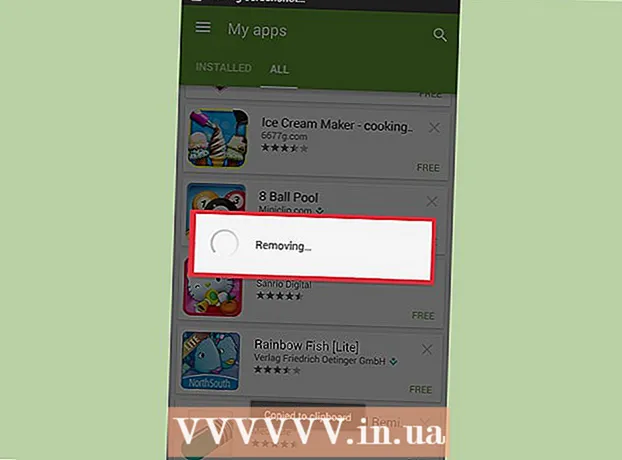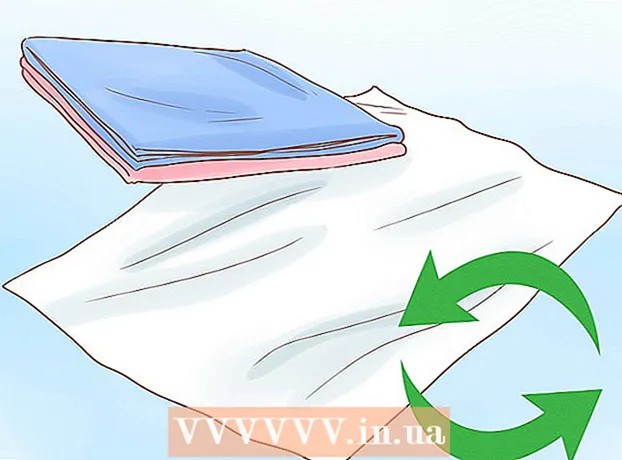Аутор:
Florence Bailey
Датум Стварања:
23 Март 2021
Ажурирати Датум:
1 Јули 2024

Садржај
Овај чланак ће вам показати како да пренесете лиценцу / кључ производа за Виндовс 10 на нови рачунар. Ово ће вам омогућити да користите нову верзију оперативног система Виндовс у кутији или Еаси Упграде на новом чврстом диску.
Кораци
 1 Сазнајте да ли уопште можете да пренесете активирани Виндовс 10 на други рачунар. Процес преноса лиценце има одређена ограничења:
1 Сазнајте да ли уопште можете да пренесете активирани Виндовс 10 на други рачунар. Процес преноса лиценце има одређена ограничења: - Ако сте надоградили са кутијске верзије оперативног система Виндовс 7, 8 или 8.1, можете да пренесете лиценцу (али само једном).
- Ако имате потпуну копију оперативног система Виндовс 10, можете је мигрирати колико год пута желите.
- Ако сте надоградили са ОЕМ верзије (коју је произвођач унапред инсталирао на вашем рачунару) Виндовс 7, 8 или 8.1, нећете моћи да пренесете своју копију оперативног система Виндовс 10.
- Ако сте надоградили Виндовс 10 на Виндовс 10 Профессионал путем функције Еаси Упграде, лиценцу можете пренети помоћу дигиталне лиценце.
 2 Уклоните лиценцу са изворног рачунара. Најлакши начин је да уклоните кључ производа. Ево како то учинити:
2 Уклоните лиценцу са изворног рачунара. Најлакши начин је да уклоните кључ производа. Ево како то учинити: - Кликните на Вин+Икс.
- Молимо изаберите Виндовс ПоверСхелл (администратор).
- Ентер слмгр.вбс / упк.
- Кликните на . Унесите... Ово ће уклонити лиценцни кључ из оперативног система Виндовс тако да га можете користити на другом систему.
 3 Инсталирајте Виндовс на свом новом рачунару. Приликом инсталирања оперативног система Виндовс од вас ће се тражити кључ производа. Ево шта треба учинити:
3 Инсталирајте Виндовс на свом новом рачунару. Приликом инсталирања оперативног система Виндовс од вас ће се тражити кључ производа. Ево шта треба учинити: - Изаберите „Немам кључ производа“ (осим ако сте Виндовс 10 купили у продавници, у том случају унесите кључ производа).
- Изаберите верзију лиценце.
- Ако преносите лиценцу са оперативног система Виндовс 7 Стартер, Хоме Премиум или Виндовс 8.1 Цоре, изаберите Виндовс 10 Почетна.
- Ако надограђујете са оперативног система Виндовс 7 Профессионал, Ултимате или Виндовс 8.1 Профессионал, изаберите Виндовс 10 Профессионал.
- Довршите инсталацију. Када се инсталација оперативног система Виндовс заврши, бићете на радној површини.
 4 Кликните на Вин+Ркада се инсталација доврши и преусмерите се на радну површину. Отвориће се дијалошки оквир Покрени.
4 Кликните на Вин+Ркада се инсталација доврши и преусмерите се на радну површину. Отвориће се дијалошки оквир Покрени.  5 Ентер слуи.еке и притисните Даљеда бисте отворили чаробњак за активирање оперативног система Виндовс.
5 Ентер слуи.еке и притисните Даљеда бисте отворили чаробњак за активирање оперативног система Виндовс. 6 Изаберите своју земљу и кликните Даље. На екрану ће се појавити телефонски број и ИД инсталације.
6 Изаберите своју земљу и кликните Даље. На екрану ће се појавити телефонски број и ИД инсталације.  7 Позовите наведени телефонски број и наведите ИД инсталације. Оператер позивног центра ће верификовати шифру производа и дати вам број потврде.
7 Позовите наведени телефонски број и наведите ИД инсталације. Оператер позивног центра ће верификовати шифру производа и дати вам број потврде.  8 Притисните Унесите код за потврдуда бисте довршили активацију. Унесите верификациони код према упутствима на екрану да бисте активирали Виндовс.
8 Притисните Унесите код за потврдуда бисте довршили активацију. Унесите верификациони код према упутствима на екрану да бисте активирали Виндовс. - Ако сте купили Виндовс 10 Профессионал, мораћете да се пријавите на свој Мицрософт налог да бисте поново активирали своју верзију путем дигиталне лиценце.